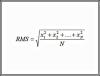მას შემდეგ, რაც Jarkko "Wiz" Oikarinen-მა შექმნა პირველი ინტერნეტ სარელეო ჩატის კლიენტი 1988 წელს, ჩატის მომხმარებლები იყენებდნენ სმაილიკებს, რათა შეტყობინებები უფრო მოკლე და სახალისო გაეხადათ. სმაილიკებს, რომლებსაც ზოგჯერ სმაილიკებს უწოდებენ, არის პატარა ანიმაციები, რომლებსაც ჩეთის მომხმარებლები იყენებენ ემოციების ვიზუალურად საჩვენებლად, ვიდრე სიტყვების აკრეფის მიზნით. სმაილს შეუძლია აზრის ან ემოციის სწრაფად გამოხატვა ტექსტით აღწერის გარეშე და მიდრეკილია უფრო მსუბუქი გზავნილისკენ. სმაილი არის ეფექტური ვიზუალური კომუნიკაციის ხელსაწყოები ელ.ფოსტის შეტყობინებებისთვისაც და მათი გამოყენება Outlook-ში შედარებით მარტივია.
ჩამოტვირთეთ ანიმაციური ღიმილი
Ნაბიჯი 1
გადაიტანეთ თქვენი ბრაუზერი იმ საიტზე, რომელიც გთავაზობთ უფასო ანიმაციურ სმაილიკებს ჩამოსატვირთად. ვებსაიტებს, როგორიცაა FreeSmileys.org, MessengerFreak.com და MyEmoticons.com, აქვთ ათასობით უფასო სმაილიკი და სმაილი, რომლებიც შეგიძლიათ ჩასვათ თქვენს Outlook ელფოსტის შეტყობინებებში.
დღის ვიდეო
ნაბიჯი 2
დაათვალიერეთ ანიმაციური სმაილიკების სხვადასხვა კატეგორიები და აირჩიეთ ერთი, რომელიც შეესაბამება იმ შეტყობინებას, რომლის გაგზავნაც გსურთ. სმაილიკის არჩევის შემდეგ, დააწკაპუნეთ ანიმაციურ სურათზე მარჯვენა ღილაკით და ამომხტარ მენიუში დააწკაპუნეთ "Save Image As" ან "Save Picture As".
ნაბიჯი 3
დააწკაპუნეთ ბმულზე „Pictures“ „Libraries“ სათაურის ქვეშ Windows Explorer-ის ახალ ფანჯარაში. დააწკაპუნეთ ღილაკზე „ახალი საქაღალდე“ და შეცვალეთ „ახალი საქაღალდის“ სახელი „სმაილიკებით“ ან „სმაილებით“. დააჭირეთ ღილაკს "Enter" საქაღალდის სახელის შეცვლის დასასრულებლად. ორჯერ დააწკაპუნეთ ახალ საქაღალდეზე მის გასახსნელად.
ნაბიჯი 4
დააწკაპუნეთ ღილაკზე „შენახვა“ და დაელოდეთ რამდენიმე წამს, სანამ ბრაუზერი ჩამოტვირთავს ანიმაციურ სურათს თქვენს კომპიუტერში.
ჩადეთ ანიმაციური სურათი Outlook-ში
Ნაბიჯი 1
გაუშვით Microsoft Outlook თქვენს კომპიუტერზე. დააწკაპუნეთ "ახალი ელ. ფოსტა" ლენტის ზოლზე. დააწკაპუნეთ ღილაკს "To" და აირჩიეთ მიმღები თქვენი Outlook მისამართების წიგნიდან.
ნაბიჯი 2
შეიყვანეთ სათაური ველში "Subject" და ტექსტი წერილის ტექსტის განყოფილებაში ელფოსტის ფანჯრის როგორც ჩვეულებრივ აკეთებთ. მას შემდეგ რაც მიაღწევთ იმ წერტილს ელ.ფოსტის შეტყობინების ტექსტში, სადაც გსურთ ანიმაციური სმაილიკის ან სმაილიკის ჩასმა, დააწკაპუნეთ ჩანართზე „ჩასმა“ Outlook ლენტის ზოლზე.
ნაბიჯი 3
დააწკაპუნეთ ჩანართზე "ტექსტის ფორმატირება" ლენტის ზოლზე. დააჭირეთ ღილაკს "HTML" ჯგუფში "ფორმატი".
ნაბიჯი 4
დააწკაპუნეთ "სურათის" ხატულაზე "ილუსტრაციები" ჯგუფში. Outlook ხსნის ახალ ფანჯარას, სადაც ნაჩვენებია სურათების ბიბლიოთეკის საქაღალდეები თქვენს კომპიუტერში. ორჯერ დააწკაპუნეთ ადრე შექმნილ საქაღალდეზე „სმაილიკები“ ან „სმაილები“.
ნაბიჯი 5
აირჩიეთ ადრე გადმოწერილი ანიმაციური სურათი და დააწკაპუნეთ "ჩასმა". Outlook ათავსებს სურათს შეტყობინებაში. საჭიროების შემთხვევაში შეიყვანეთ დამატებითი ტექსტი ან სურათები.
ნაბიჯი 6
შეტყობინების გასაგზავნად დააჭირეთ ღილაკს "გაგზავნა". მას შემდეგ რაც მიმღები ხსნის შეტყობინებას, ანიმაციური სმაილი ჩანს.
რჩევა
შეტყობინების მიმღებს ანიმაციური სმაილიკით უნდა ჰქონდეს HTML ჩართული ელფოსტის კლიენტი შეტყობინების სანახავად. ელ.ფოსტის თანამედროვე აპლიკაციების უმეტესობა მხარს უჭერს HTML ფორმატირებული ელფოსტის ნახვას. თუმცა, თუ მიმღები იყენებს ძველ ელ.ფოსტის აპლიკაციას, სურათი შეიძლება არ იყოს ნაჩვენები ანიმაციურ სურათზე.